Ubuntu搭建思源笔记(Docker)
安装docker和docker-compose的过程不再赘叙
编写docker-compose.yaml
在任意位置新建docker-compose.yaml文件
1 | mkdir /siyuan && cd /siyuan |
写入以下信息(授权码自己修改)
1 | version: '3' |
保存退出后通过docker-compose up -d启动
随后就可以通过http://<your_ip:6806>查看服务
自定义域名
使用docker安装运行Nginx Proxy Manager
在任意位置新建docker-compose.yaml文件并写入以下内容
1 | version: "3" |
保存退出后通过docker-compose up -d启动
随后就可以通过http://<your_ip:81>查看服务
配置Nginx Proxy Manager
通过http://<your_ip:81>打开浏览器查看服务
输入默认账号密码登录服务
1 | 账号:[email protected] |
登录后点击界面上的SSL Certificates给服务添加证书

随后依次点击Add SSL Certificates -->
Let's Encrypt
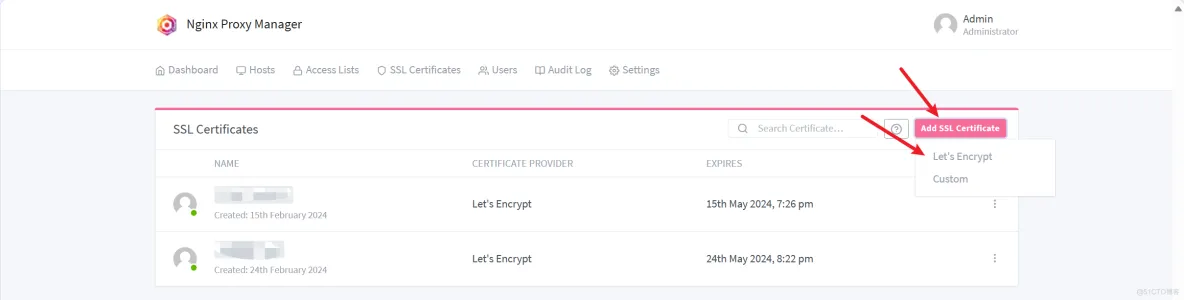
输入自己的域名并同意条款后点击Save等待几分钟即可
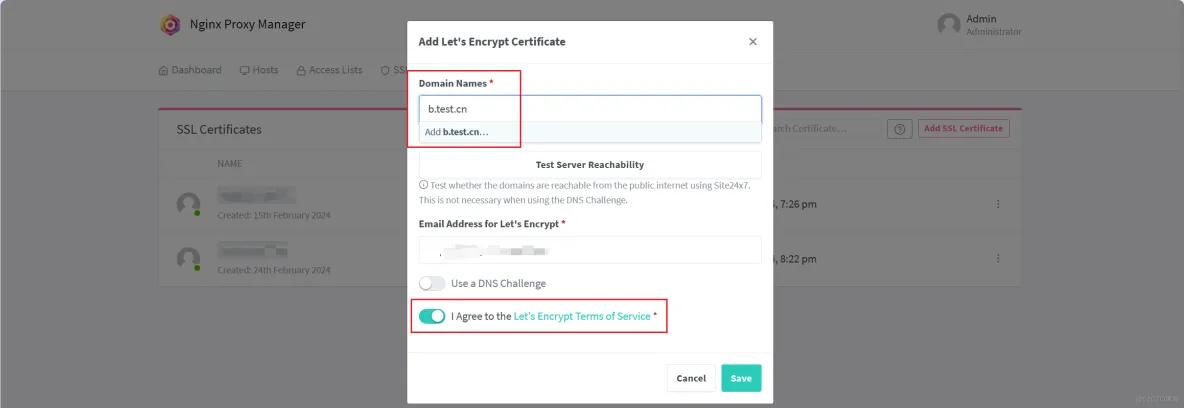
随后点击Hosts --> Proxy Hosts
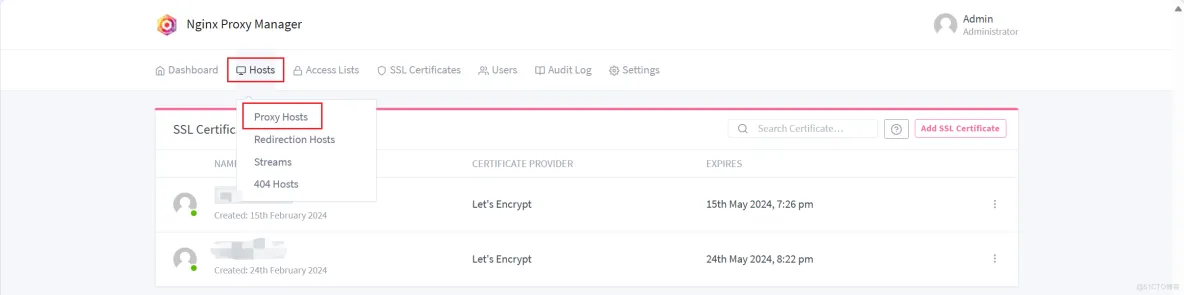
点击Add Proxy Host
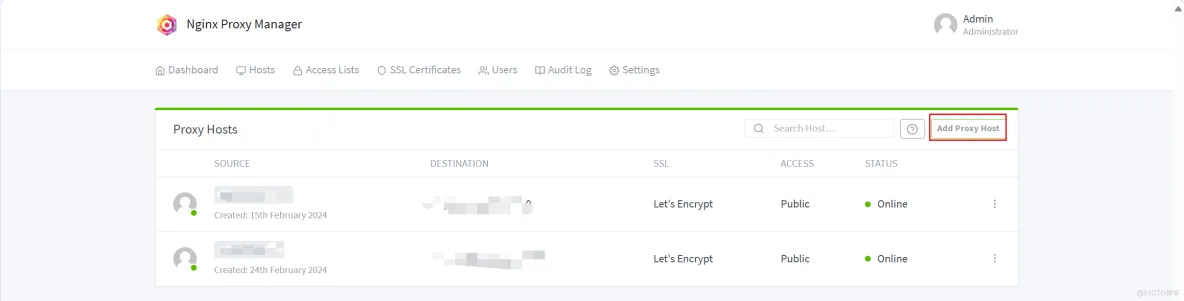
根据自己的情况依次填入信息
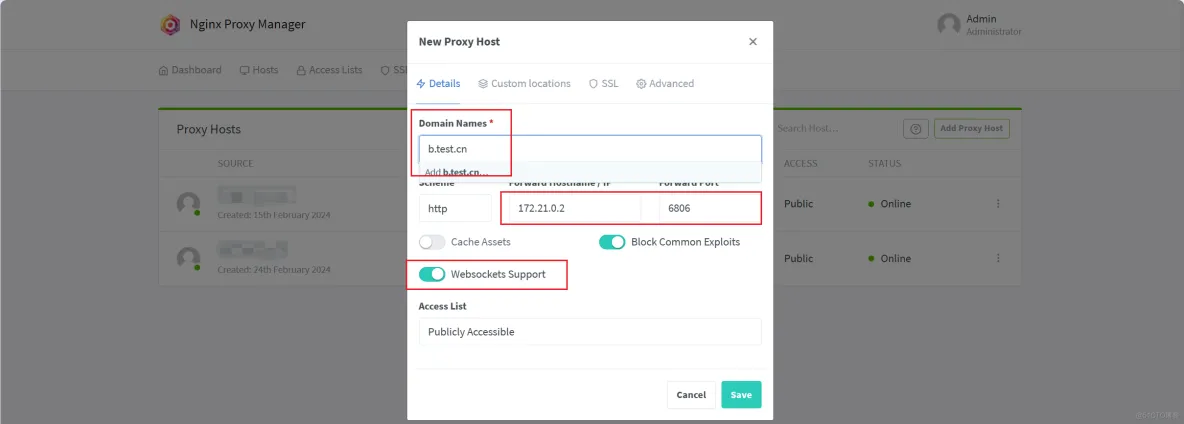
其中172.21.0.2是容器IP 可以参考以下内容查看容器IP
1 | docker inspect [容器ID] | grep IPAddress |

随后点击SSL添加刚刚申请的证书并启用Force SSL与HTTP/2 Support
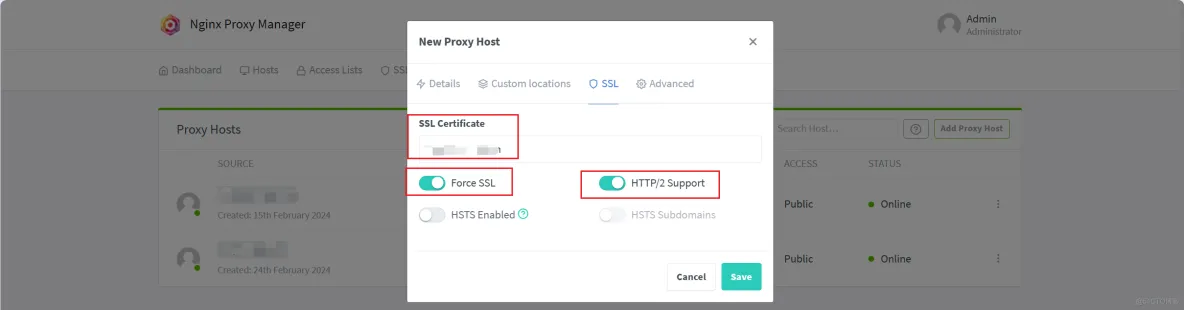
再点击Save保存即可通过域名访问思源笔记
当然 前提是你的域名已经解析到了你的服务器
本博客所有文章除特别声明外,均采用 CC BY-NC-SA 4.0 许可协议。转载请注明来自 宇宙无敌至尊神龙牛逼大王!
